
 |
Нет разрешения на открытие фото
На ПК была windows xp, на флешку скинул фотки, систему переустановил на windows 10, на флешке фотки не открываются, пишет следущее:
Похоже, у вас нет разрешения для просмотра этого файла. Проверьте свои подключения и повторите попытку. |
Скриншот окна свойств флэшки. Скриншот окна Проводника с содержимым флэшки («с фотками»). Скриншот окна:
Цитата:
|
Свойства флешки какую вкладку?
Цитата:
|
Скриншоты
|
Николай.Павленко@vk, спасибо, ясно.
Теперь скриншот вкладки Безопасность окна Свойства для папки «Выпускной 25.06.2016 г», скриншот той же вкладки для какого-нибудь файла из неё (который не открывается), и попробуйте тот же самый файл выложить сюда. |
Файл не отправляется
|
А скопировать с флешки на жесткий диск?
|
|
Цитата:
|
|
Цитата:
|
Цитата:
А автор данного вопроса вообще исчез, похоже себя пошёл искать. Обнаружил его под ником Николай1794 на cyberforum'е. Люди - Спешат куда-то, начинают сразу во все СМИ писать о проблеме не разобравшись и не дождавшись в одном месте. Так ещё подтирают за собой, ТС почти все снимки с экрана удалил (Если места не хватает, есть же хостинги для размещения скриншотов). Если бы не замок на файлах, я бы не вспомнил. Была подобная проблема, и почему-то именно из-за Windows 10. Если зашифровано, то здесь выбрать "Другие": 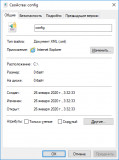 Здесь снять флажок с "Шифровать содержимое для защиты данных" 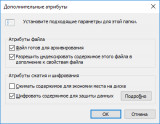 Вот так: 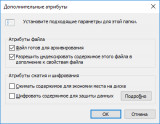 "Ок" и ещё раз "Ок". Мне помог CHKDSK. |
Вложений: 1
Не дает убрать флажок с "Шифровать содержимое для защиты данных". Есть еще варианты?
|
|
Да специально не шифровал
|
Попробовал CHKDSK не помогло. Пишет что ошибок не обнаружено
|
Может у кого еще варианты есть как решить эту проблему?
|
Цитата:
Для начала малую часть данных (Выполнив из командной строки): Код:
CIPHER /C X:\*Файловая система какая FAT, FAT32, NTFS? Цитата:
Код:
CHKDSK X: /F /X /RТаким образом проверяли? |
Вложений: 3
Файловая система NTFS.
|
Теперь найди у кого нибудь ХР(шку) и проверь. И правильно потом отправить на 10-ку.
|
↑↑↑ К предшествующему сообщению ↑↑↑.
Николай.Павленко@vk, пожалуйста, не предпринимайте пока ничего более, а дождитесь ответа от коллеги Nordek или ещё кого-нибудь из корифеев. |
Николай.Павленко@vk, Даже Windows XP.
Вариантов у вас не много. На мысль наводит обратиться в раздел Накопители (SSD, HDD, USB Flash). Цитата:
Шифрование можно применить в файловой системе NTFS. Далее, вероятность была бы, но с условием с той же ОС и из того же профиля - Эталон. В той же эталонной ОС в другом профиле не расшифруете. Далее если вы установите ту самую ОС Windows XP, зададите одинаковые имя компьютера, имя профиля - Тем более не расшифруете, отпечаток сертификата будет другой. Для расшифровывания в другом профиле или даже в другой ОС (например в Windows 10) - Нужен файл "*.pfx (файл обмена личной информацией)": Этого у ТС очевидно нет. Это уже не нормально, и учитывая что пользователь сам не шифровал файлы. В какой момент произошёл сбой - Можно только догадываться. |
Nordek, а есть ли смысл попробовать что-нибудь от Elcomsoft — на крайний случай?! Вам не доводилось?
|
Цитата:
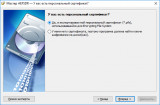 По первому - Как эта программа будет расшифровывать, для меня загадка если у пользователя нет нужного pfx. По второму - Где эта программа найдёт если например диск отформатирован. Поясню как я с помощью CIPHER зашифровывал и расшифровывал. Имеется ОС c Windows 10 (1) и c Windows 10 (2) т.е две независимые друг от друга ОС. Заранее предполагается что файлы расположены в тех же местоположениях (Чтоб не путаться.). Создаёте на локальном диске D два каталога Recovery и Folder. В Folder создаёте текстовый документ, например Document.txt (В Document.txt можете что-нибудь написать (Не важно что.).). Также хочу заметить, что: ОС 2 но Локальный диск D 1, т.е это отдельный диск который подключен к двум ОС. Все действия повторял в Виртуальной машине. Немного информации:
Чтоб отобразить сведения о зашифрованном файле, выполните:
Код:
CIPHER /C D:\Folder\Document.txtКод:
CIPHER /C D:\Folder\*Код:
CIPHER /S:D:Код:
CIPHER /H /S:D:Код:
CIPHER /H /S:D:\FolderПриступим:
Зашифровываете и подготавливаете файлы для расшифровывания (Windows 10 (1)): Зашифровываете файл: Код:
CIPHER /E D:\Folder\Document.txtКод:
CIPHER /X:D:\Folder\Document.txt D:\Recovery\keyТакже: Код:
CIPHER /R:D:\Recovery\key_2В каталоге Recovery обнаружите три файла key.pfx, key2.pfx и key2.cer. Расшифровываете в другой ОС (Windows 10 (2)): Импортируйте key.pfx: Запустите файл key.pfx. Оставьте по умолчанию Текущий пользователь. Далее » Далее » Введите пароль который указывали » Далее. Оставьте по умолчанию Автоматически выбирать хранилище на основе типа сертификата. Далее » Готово. Последует Импорт успешно выполнен » ОК. Теперь выполните: Код:
CIPHER /ADDUSER /CERTFILE:D:\Recovery\key_2.cer /S:D:\Folder Document.txtКод:
CIPHER /D D:\Folder Document.txt |
Цитата:
Цитата:
|
| Время: 07:25. |
Время: 07:25.
© OSzone.net 2001-